Селена КомезОбновлено в декабре 28, 2016
Как только Apple достигнет своего апогея с операционной системой, она запишет одну и ту же мелодию за пару итераций. IOS Apple 8 и 9 все пришли и ушли без особого шума. В iOS 10 Apple вносит реальные изменения. Первая бета-версия выглядит свежо, свежо и по-другому. Хотя это бета-версия, анимации выглядят совершенно иначе, чем раньше, и в этом обновлении есть множество новых функций, не последним из которых является новое Apple Music, приложение Home для HomeKit, обновленные виджеты, более богатые уведомления и улучшенные интеграция 3D Touch.
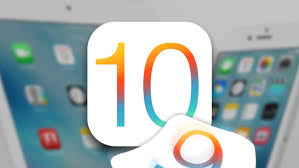
Многие пользователи могли столкнуться с потерей данных после обновления до версий iOS. Потеря данных на устройствах iOS - неприятный опыт, особенно для тех, кто полагается на iPhone или iPad для бизнеса. Потеря важных файлов всегда требует много времени и денег, чтобы исправить это. Не забывайте создавать привычку выполнять резервное копирование данных iOS в iTunes или iCloud каждый раз, прежде чем пытаться обновить устройство до новой версии iOS.
Если вам не повезло потерять файлы с iPhone после обновления iOS 10,iOS 10 Восстановление данных это полезное восстановление данных, которое мы настоятельно рекомендуем вам, которое легко восстановить потерянные файлы с iPhone после обновления iOS 10 на Mac, а также iPad / iPod. Контакты, текстовые сообщения, фотографии, видео, заметки, журналы вызовов, заметки, календари, прокрутка камеры, напоминания, история чата WhatsApp, документы и даже закладки сафари включены. Доступные модели устройств: iPhone SE / 6S / 6 / 5S / 5, iPad Air, iPad Pro, iPad Mini и т. Д., IOS 10 Data Recovery работают в трех режимах: прямое восстановление данных с устройства, восстановление данных из файла резервной копии iTunes, восстановление данных из файла резервной копии iCloud.


Часть 1. Непосредственное восстановление утраченных файлов iPhone после обновления iOS 10 на Mac
Шаг 1. Соедините iOS 10 Восстановление данных с компьютером
Запустите iOS 10 Data Recovery на своем компьютере. Используйте USB-кабель для подключения iPhone к компьютеру. По умолчанию iOS 10 Data Recovery автоматически обнаружит ваше устройство iOS и покажет вам окно для режима «Восстановление с устройства iOS».

Шаг 2. Сканирование iPhone на утерянные данные
Вы должны выбрать тип файла для сканирования и просто нажать кнопку «Начать сканирование», чтобы позволить этой программе просканировать ваш iPhone на предмет утерянных данных. Процесс сканирования может длиться несколько минут, в зависимости от объема данных на вашем устройстве. Во время процесса сканирования если вы видите, что данные вы ищете, нажмите кнопку «Пауза», чтобы остановить процесс.

Шаг 3. Предварительный просмотр отсканированных данных
Сканирование займет у вас некоторое время. После его завершения вы увидите результат сканирования, созданный программой. Утерянные и существующие на вашем устройстве данные отображаются в категориях. Вы можете выбрать опцию «Отображать только удаленные элементы». Нажав на тип файла в левой части экрана, вы можете подробно просмотреть найденные данные.

Шаг 4. Восстановление утерянных данных с iPhone после обновления до iOS
Отметьте перед окном, чтобы выбрать данные, которые необходимо восстановить. После этого нажмите кнопку «Восстановить» в правом нижнем углу окна. По умолчанию восстановленные данные будут сохранены на вашем компьютере. Что касается текстовых сообщений, iMessage, контакты или заметки: когда вы нажимаете «Восстановить», появляется всплывающее окно с запросом «Восстановить на компьютер» или «Восстановить на устройство».

Часть 2: Восстановление утраченных файлов iPhone после обновления iOS 10 на Mac с помощью iTunes Backup
Шаг 1. Выберите режим восстановления
Запустите iOS 10 Data Recovery и нажмите режим «Восстановить из файла резервной копии iTunes». Инструмент восстановления обнаружит все файлы резервных копий iTunes на компьютере и отобразит их в окне. Вы можете выбрать, какой из них вам нужен, в зависимости от даты, на которую он был был создан. Подключите iPhone к компьютеру.

Шаг 2.Scan данных из файла резервной копии iTunes
Выберите файл резервной копии iTunes, содержащий данные, которые вы хотите восстановить, и нажмите «Начать сканирование». Извлечение всех данных из файла резервной копии iTunes займет несколько минут. Будьте терпеливы.
Шаг 3. Просмотр и восстановление потерянных данных из iTunes Backup
Через несколько секунд все данные в файле резервной копии будут извлечены и отображены по категориям. Вы можете просмотреть их одну за другой перед восстановлением. Затем выборочно отметьте и восстановите те, которые вы хотите, нажав кнопку «Восстановить» внизу. сохраните восстановленные данные на компьютер или устройство.

Часть 3: Восстановление утраченных файлов iPhone после обновления iOS 10 на Mac с помощью iCloud Backup
Шаг 1. Выберите режим восстановления
После запуска iOS 10 Data Recovery на компьютере выберите режим восстановления «Восстановление из файлов резервных копий iCloud» вверху. Затем вы увидите окно ниже. Введите свою учетную запись iCloud и пароль для входа в систему. Восстановление данных iOS 10 обеспечивает вашу конфиденциальность шутки в сторону.

Шаг 2. Загрузите файл резервной копии iCloud
Когда вы вошли в iCloud, программа найдет все файлы резервных копий iCloud из вашей учетной записи. Выберите тот, из которого вы собираетесь восстанавливать данные, и нажмите кнопку «Загрузить».

А затем во всплывающем окне вы можете выбрать тип файлов, которые хотите загрузить. После этого вы можете сканировать загруженный контент сейчас. Нажмите кнопку «Сканировать», чтобы начать. Это займет у вас некоторое время. Просто Подожди чуть-чуть.

Шаг 3. Просмотр и восстановление потерянного файла из резервной копии iCloud
Сканирование будет завершено через несколько минут. После его остановки вы сможете просмотреть почти все данные в файле резервной копии iCloud, например контакты, сообщения, фотографии и т. Д. Проверьте их по очереди и отметьте нужный элемент. Затем нажмите на кнопке «Восстановить на компьютер» или «Восстановить на устройство», чтобы сохранить их одним щелчком мыши.



Прочитайте больше:
Как восстановить данные с iPhone / iPad с iOS 10
Как восстановить потерянные контакты на iPhone после обновления iOS 10
Как восстановить фотографии iPhone после обновления до iOS 10
Как восстановить удаленные iMessages на iPhone / iPad в iOS 10
Комментарии
подскажите: тебе нужно авторизоваться прежде чем вы сможете комментировать.
Еще нет аккаунта. Пожалуйста, нажмите здесь, чтобы зарегистрироваться.

Загрузка...

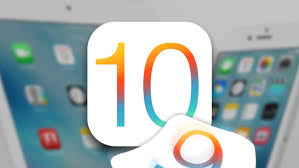



















Комментариев пока нет. Скажите что-то...